
Hintergrund
Streaming-Insider: Die Pro-Tipps in der Übersicht
von Florian Bodoky

Tidal ist der Streamingdienst für Audio-Enthusiasten. Die App ist vor allem bekannt für verlustfreie Musik. Aber sie bietet auch spannende Einsteiger-Features, die sie zu einer valablen Option machen.
Klein, aber fein: Mit geschätzten fünf Millionen Nutzern und Nutzerinnen ist Tidal zwar nur ein kleiner Streaming-Fisch. Aber er ist oft die erste Wahl für audiophile Personen – die Musik des Dienstes kommt nämlich verlustfrei und unkomprimiert daher.
Zudem gibt es Alben, die für eine gewisse Zeit nur auf Tidal zu haben sind, bevor sie auf andere Plattformen kommen. Zudem bietet der Dienst einige weitere coole Features, die ihn zu einem ernstzunehmenden Spotify- oder Apple-Music-Konkurrenten machen.
Wie die meisten Streamingdienste bietet auch Tidal mehrere Modi bei der Musikwiedergabe. Anders als bei den meisten Konkurrenten kannst du die Musik in der Tidal-App auch in CD- und Studioqualität hören. Es bringt dir aber wenig, einfach bei allem immer die höchste Qualität zu wählen. Denn wenn du das richtige Equipment dazu gar nicht besitzt, kannst du die Unterschiede gar nicht hören. Deshalb erkläre ich die Stufen hier im Einzelnen.
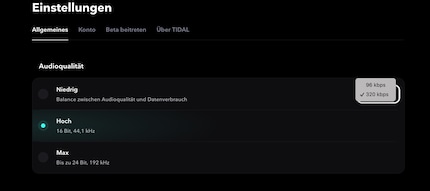
Niedrig: Wenn du die Stufe «Niedrig» auswählst, wird die Musik im Codec AAC (Advanced Audio Codec) wiedergegeben. Bei diesem Codec wird die Audiodatei komprimiert, soll aber bei gleicher Bitrate eine bessere Qualität aufweisen als MP3. Du hast die Wahl zwischen 96 kbit/s und 320 kbit/s.
96 kbit/s solltest du wählen, wenn du ein sehr begrenztes Datenvolumen hast. Hier bist du auf dem Niveau eines tief gesampelten MP3-Files, das jemand auf YouTube geladen hat. Selbst Spotify Free bietet 160 kbit/s an. Daher ist es aus meiner Sicht eine Notfalllösung. 320 kbit/s ist bereits eine sehr hohe Bitrate – das Maximum für verlustbehaftete Codecs wie AAC oder MP3. Dies ist beispielsweise die höchste Qualitätsstufe, die Spotify überhaupt anbietet. Wenn du Bluetooth-Kopfhörer oder -Speaker nutzt und ein hohes Datenkontingent hast, ergibt diese Option am meisten Sinn.
Hoch: 16 Bit, 44.1 kHz (1411 kbit/s): Diese Einstellungen bieten Qualität auf dem Niveau einer CD. Tidal bietet hier den FLAC-Codec an (Free Lossless Audio Codec). Diesen solltest du wählen, wenn du Tidal mit kabelgebundenen High-End-Kopfhörern oder HiFi-Systemen nutzt, wie etwa solche von Bowers & Wilkins, Denon oder auch Sonos Amp.
Max: 24 Bit / 192 kHz (variable Bitrate): Hier gibt Tidal den Sound in HiRes wieder (HiRes-FLAC). Das ist die höchste Stufe, die angeboten wird. Diese Einstellungen solltest du nur wählen, wenn du einen Digital-Analog-Wandler benutzt.
Einige Tracks sind so aufgenommen, dass sie Dolby-Atmos-kompatibel sind. Das bedeutet, dass du ein 360-Grad-Klangerlebnis hast. Du hast das Gefühl, die Musik kommt von allen Seiten, wie bei einem Konzert.
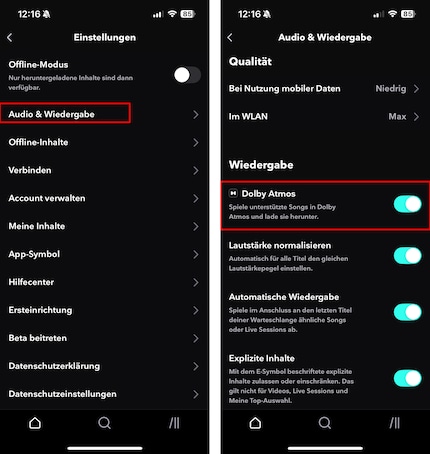
Du gehst in die App-Einstellungen, wählst «Audio & Wiedergabe» und aktivierst den Punkt «Dolby Atmos». Damit das was bringt, sind zwei Dinge wichtig. Erstens brauchst du Dolby-Atmos-Tracks. Diese findest du, indem du auf das Lupen-Icon und danach auf «Dolby Atmos» tippst. Zweitens müssen deine Kopfhörer oder dein Speaker Dolby Atmos unterstützen. In der Regel steht das auf der Verpackung oder sogar auf dem Gerät. So sind etwa Apples AirPods Pro 2nd Gen. oder Sonys WH-1000 XM5 kompatibel.
Wenn du einen Track startest, kannst du auf die drei kleinen Punkte tippen und danach «Zum Titel-Radio» auswählen. Tidal erstellt dann automatisch eine unendliche Playlist mit Songs, die zu dem passen, den du dir gerade anhörst.
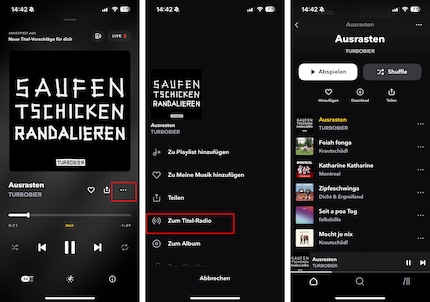
Überspringe Songs, die du nicht magst, und like Songs, die du magst. So wird der Algorithmus besser. Zudem kannst du einstellen, dass keine «expliziten» Texte (also Gefluche oder gewaltverherrlichende Texte) wiedergegeben werden.
Tidal pflegt eine offizielle Zusammenarbeit mit TuneMyMusic. Dies ist ein Dienst, mit dem du Playlists anderer Streamingdienste auf Tidal übertragen kannst.
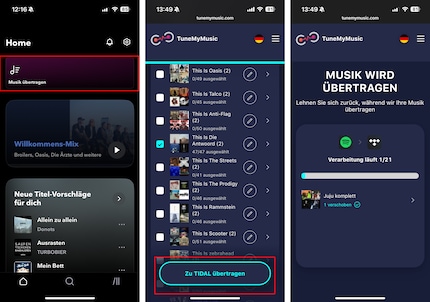
Den Dienst kannst du aus der Tidal-App heraus starten. Tippe auf der Startseite auf die violette Schaltfläche «Musik übertragen» und folge dem Setup – bis zu 500 Tracks kannst du kostenlos mit wenigen Klicks dann in deiner Playlist-Übersicht auf Tidal übertragen.
Verbinde deine Speaker wenn möglich mit Tidal Connect. Denn wenn du über Bluetooth mit deinem Gerät verbunden bist, kann der verlustfreie Codec HiRes-FLAC nicht übertragen werden. Bei Speakern sind das zum Beispiel der Sonos Era 300 oder der Devialet Phantom I. Ausserdem kannst du so dein Handy für andere Dinge benutzen, denn bei aktiviertem Tidal Connect streamt dein Ausgabegerät den Sound direkt aus der Cloud.
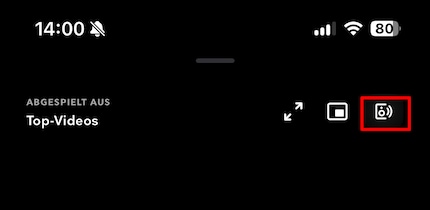
Wenn du einen Song gestartet hast, tippe auf das kleine Speaker-Icon oben rechts und wähle das gewünschte Abspielgerät. Dann verbindet sich Tidal mit dem Ausgabegerät und gibt den aktuellen Song auf dem gewählten Gerät wieder (und alle folgenden, bis du die Übertragung auf demselben Weg wieder beendest).
Welchen Dienst soll ich mir als nächstes anschauen? Schreibe es mir in die Kommentare!
Hier geht's zur Übersicht.
Seit ich herausgefunden habe, wie man bei der ISDN-Card beide Telefonkanäle für eine grössere Bandbreite aktivieren kann, bastle ich an digitalen Netzwerken herum. Seit ich sprechen kann, an analogen. Wahl-Winterthurer mit rotblauem Herzen.
Praktische Lösungen für alltägliche Fragen zu Technik, Haushaltstricks und vieles mehr.
Alle anzeigen